如何扩容笔记本电脑C盘的存储空间(解决C盘满了的问题)
- 家电常识
- 2025-01-16
- 3
- 更新:2024-12-19 15:35:28
随着时间的推移,我们常常会发现笔记本电脑的C盘存储空间逐渐变满,这不仅影响电脑的性能,还会导致无法安装新的软件或存储重要数据。为了解决这个问题,本文将介绍一些方法来扩容笔记本电脑的C盘存储空间。
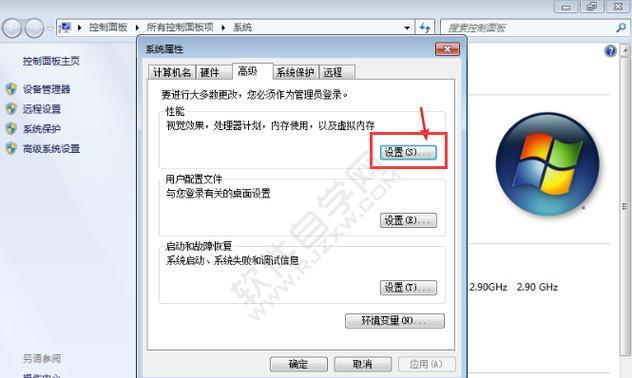
一、清理垃圾文件
清理垃圾文件是扩容C盘存储空间的第一步,我们可以通过系统自带的磁盘清理工具或第三方软件来实现。该工具可以自动删除临时文件、回收站中的文件以及浏览器缓存等不必要的文件,从而释放出宝贵的存储空间。
二、移动个人文件至其他盘符
将个人文件夹(如文档、图片、视频等)移动至其他盘符是另一种扩容C盘的有效方法。我们可以在其他分区或外接硬盘上创建对应的文件夹,并将原本保存在C盘上的个人文件复制到新的位置。通过修改系统设置,将默认的个人文件夹路径指向新的位置。
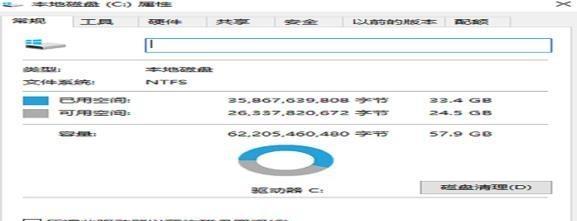
三、卸载不常用的软件
卸载不常用的软件可以释放出大量的存储空间。我们可以打开控制面板中的“程序和功能”选项,查找并卸载那些长期未使用或不再需要的软件。同时,也要注意清理注册表中与这些软件相关的无用信息,以避免留下垃圾数据。
四、清理系统缓存
系统缓存文件也是C盘存储空间不断增长的元凶之一。我们可以通过打开“运行”窗口,输入“%temp%”并回车,访问临时文件夹,并删除其中的所有文件和文件夹。还可以通过运行命令“cleanmgr”来清理系统缓存。
五、压缩C盘中的文件
如果C盘上有一些不常用但仍需保留的文件,可以通过文件压缩来释放一定的存储空间。我们可以选中这些文件或文件夹,右键点击属性,在属性对话框中选择“压缩以节省磁盘空间”选项。系统将会将这些文件进行压缩存储,从而减少它们所占用的磁盘空间。
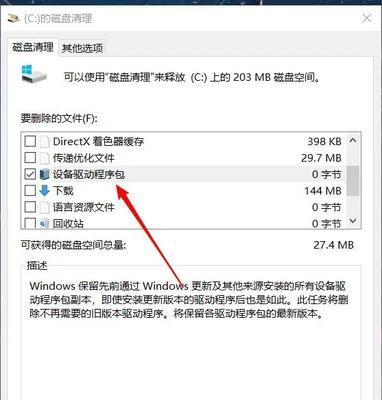
六、清理系统恢复点
系统恢复点的创建会占用大量的存储空间,特别是在更新系统或安装软件时。我们可以通过打开“计算机属性”中的“系统保护”选项,选择C盘并点击“配置”来清理系统恢复点。同时,也可以调整系统恢复点的占用空间大小,以减少其对C盘的占用。
七、扩展C盘分区大小
如果以上方法仍不能满足需求,我们可以考虑扩展C盘的分区大小。这需要使用第三方分区管理工具,如EaseUSPartitionMaster等。在进行此操作前,请务必备份重要数据,并确保电脑电源正常工作,以防止数据丢失或损坏。
八、清理系统日志
系统日志文件也会占用一定的存储空间,并随着时间的推移而不断增长。我们可以打开“事件查看器”中的“Windows日志”选项,逐个查看并清理不再需要的事件记录。同时,还可以调整系统日志的占用空间大小,以避免其对C盘存储空间的过度占用。
九、禁用休眠功能
休眠功能会在C盘上创建一个与物理内存大小相当的休眠文件,占用较大的存储空间。如果不常使用休眠功能,我们可以通过运行命令“powercfg-hoff”来禁用它,从而释放出被休眠文件占用的存储空间。
十、使用外部存储设备
将一些不经常使用的文件或软件安装在外部存储设备中,如移动硬盘或U盘,可以有效释放C盘的存储空间。这样一来,我们可以通过插拔外部设备的方式来快速访问这些文件,而无需占用C盘的空间。
十一、定期清理下载文件
下载文件是C盘存储空间常常被占用的罪魁祸首之一。我们要养成定期清理下载文件的习惯,并删除那些已经不再需要的文件。同时,也可以更改浏览器或下载软件的默认下载路径,将下载的文件直接保存在其他分区中。
十二、使用云存储
云存储是另一种解决C盘存储空间不足问题的方法。我们可以将一些较大的文件或数据上传到云盘中,从而释放出C盘的存储空间。在需要使用这些文件时,只需从云盘中下载即可。
十三、减少系统还原点数量
系统还原点的创建会占用一定的存储空间,如果C盘容量有限,可以考虑减少系统还原点的数量。我们可以在“计算机属性”中的“系统保护”选项中,调整还原点占用的最大空间或手动删除一些旧的还原点。
十四、升级硬盘
如果以上方法仍不能满足需求,我们可以考虑升级笔记本电脑的硬盘。将C盘从传统的机械硬盘升级为固态硬盘(SSD)可以大幅提升存储性能,并拥有更大的容量。不过,在进行硬盘升级前,请务必备份重要数据。
十五、维护良好的使用习惯
维护良好的使用习惯也是保持C盘存储空间充足的重要因素。我们要定期清理无用的文件、卸载不需要的软件,避免将大量文件保存在桌面上,以及注意不要频繁创建和删除大文件,从而保持C盘的存储空间稳定。
通过清理垃圾文件、移动个人文件、卸载软件等方法,可以有效扩容笔记本电脑的C盘存储空间。同时,也可以通过压缩文件、清理系统缓存等方式来进一步释放存储空间。如果以上方法仍不能满足需求,可以考虑扩展分区、升级硬盘等措施。重要的是,我们要养成良好的使用习惯,定期维护和管理C盘的存储空间,以保持电脑的性能和稳定性。











